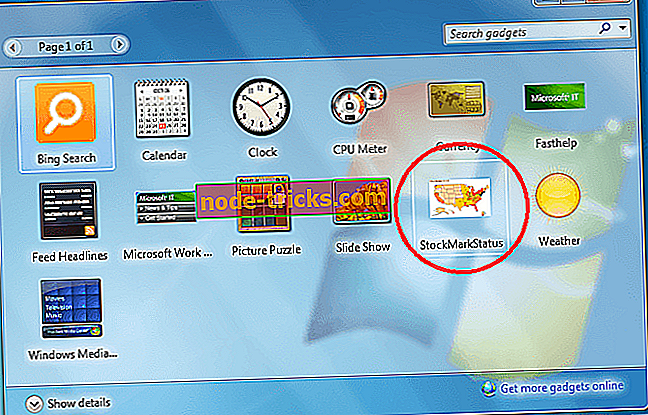Ako opraviť problémy s vykresľovaním písma v systéme Windows 10
Aplikácie Windows 10 ešte nie sú spustené hladko, ale niektorí používatelia sa sťažovali na vykresľovanie fontov v aplikáciách. Povedali, že slová boli zmätené a neboli schopní nič čítať. Našťastie existuje jednoduché riešenie tohto problému.

Ako opravím problémy s fontmi na mojom PC alebo notebooku Windows 10?
1. Nainštalujte aktualizáciu KB3008956
Inštalácia KB3008956 je najbežnejším riešením pre vykresľovanie fontov vo Windows 10 Technical Preview a pravdepodobne vyrieši váš problém. V prípade, že neviete, ako aktualizovať aktualizáciu KB3008956, postupujte takto:
- Uistite sa, že je počítač pripojený a pripojený k internetu pomocou nemeraného pripojenia. Počas inštalácie aktualizácie neodpájajte, neodpájajte ani nevypínajte počítač
- Prejdite do ponuky Štart, kliknite na položku Nastavenia a potom prejdite na položku Zmeniť nastavenia počítača
- Prejdite na položku Aktualizácia a obnova a potom ťuknite na položku alebo kliknite na položku Windows Update
- Kliknite na položku Skontrolovať
- Ak sa nájdu aktualizácie, klepnite na alebo kliknite na položku Zobraziť podrobnosti
- V zozname aktualizácií vyberte aktualizáciu obsahujúcu KB 2919355 a potom klepnite na položku alebo kliknite na položku Inštalovať
- Ak sa zobrazí výzva na zadanie hesla správcu alebo potvrdenie, zadajte heslo alebo potvrďte potvrdenie
- Po dokončení inštalácie reštartujte počítač a prihláste sa
Ak použitie aktualizácie KB3008956 nepomohlo, skúste preinštalovať ovládače obrazovky.
2. Preinštalujte ovládače obrazovky
Možno, že váš aktuálny ovládač obrazovky nie je kompatibilný so systémom Windows 10, čo by mohlo spôsobiť niekoľko grafických problémov, skúste aktualizovať ovládač a problém by sa mohol vyriešiť. Ak chcete znova nainštalovať ovládače obrazovky, postupujte podľa týchto krokov:
- Stlačte kláves Windows a kláves X spolu
- Vyberte položku Správca zariadení
- Vyhľadajte a rozbaľte Display adapter
- Kliknite pravým tlačidlom myši na zobrazovaný grafický adaptér a kliknite na položku Odinštalovať
- Reštartujte počítač a stiahnite si, nainštalujte najnovšie ovládače z webovej stránky výrobcu
Odporúčame tiež aktualizáciu ovládača Tweakbit (100% bezpečný a testovaný nami), aby sme automaticky stiahli všetky zastarané ovládače na vašom PC.
Môžete tiež skúsiť preinštalovať písmo, ktoré má problémy s nastavením alebo zakázaním škálovania na nastaveniach vysokého DPI. Ďalšie akcie, ktoré môžete vykonať, je úprava registra. Podrobné informácie o spôsobe vykonania týchto akcií nájdete v našom podrobnom návode na opravu chýb v systéme Windows 10.
Ak vám toto riešenie nepomohlo alebo máte nejaké komentáre a návrhy, prosím zanechajte svoj názor v sekcii komentárov nižšie.